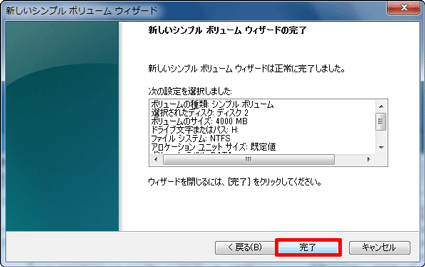Q&Aナンバー【4008-2338】更新日:2009年10月22日
このページをブックマークする(ログイン中のみ利用可)
[Windows 7] ハードディスクに新しいドライブを追加する方法を教えてください。
| 対象機種 | すべて |
|---|---|
| 対象OS |
|
 質問
質問
Windows 7で、ハードディスクに新しいドライブを追加する方法を教えてください。
 回答
回答
ハードディスクにドライブを追加するには、ハードディスク内に新しいパーティションを作成して、フォーマットします。パーティションとは、1台のハードディスクをいくつかに分割し、疑似的に異なるドライブとして使用する機能です。
パーティションを作成してフォーマットするには、「ディスクの管理」で、未割り当ての領域を「新しいシンプルボリューム」に変更します。

未割り当ての領域がない場合は、ハードディスクに新しいドライブを追加することはできません。


パーティションを作成してフォーマットするには、「ディスクの管理」で、未割り当ての領域を「新しいシンプルボリューム」に変更します。

未割り当ての領域がない場合は、ハードディスクに新しいドライブを追加することはできません。

- 例えば、1台のハードディスクを2つのパーティションに分割すると、2つのドライブとして利用できます。
パーティションを分割することで、1つのドライブにフォルダーをたくさん作るよりも、ファイルの管理がしやすくなります。 - パーティションは個々にフォーマットできるので、保存期間が同一のデータを、同じパーティションに保存しておき、保存期間が過ぎたらフォーマットして、データを消去するといった使い方もできます。
- 通常作成できるパーティションは最大4つです。

- 「スタート」ボタンをクリックし、「プログラムとファイルの検索」欄に、次のとおり入力します。
ドライブ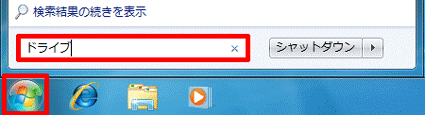
- 文字入力欄の上部に表示される項目の中から、「ハードディスクパーティションの作成とフォーマット」をクリックします。
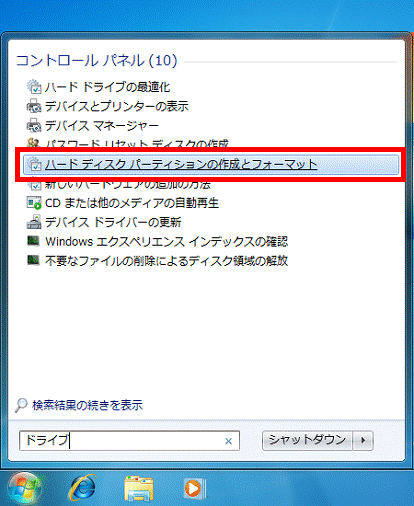
- 「ディスクの管理」が表示されます。
黒色で表示されている「未割り当て」を右クリックし、表示される一覧から「新しいシンプルボリューム」をクリックします。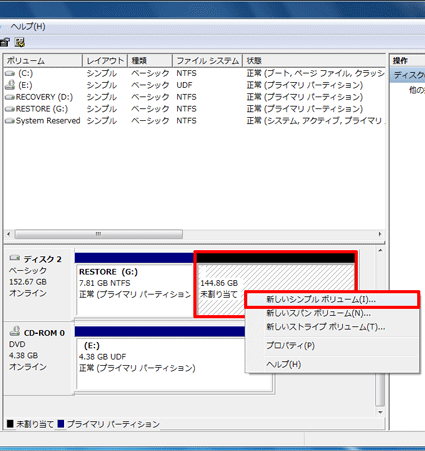
- 「新しいシンプルボリュームウィザード」が表示されます。
「次へ」ボタンをクリックします。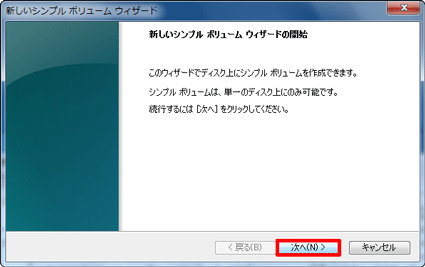
- 「ボリュームサイズの指定」と表示されます。
「シンプルボリュームサイズ」欄に、パーティションのサイズを入力します。- 未割り当ての領域を1つのパーティションにする場合
「最大ディスク領域」に表示されている値と同じ値を入力します。 - 未割り当ての領域を2つ以上のパーティションに分割する場合
「最大ディスク領域」に表示されている値を必要に応じて分割し、分割したうちの1つの値を入力します。
パーティションのサイズを入力したら、「次へ」ボタンをクリックします。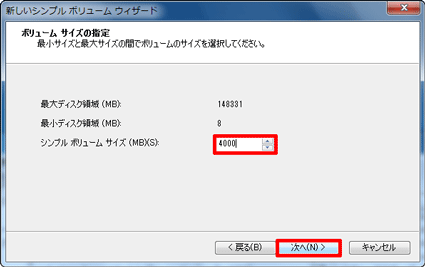
- 未割り当ての領域を1つのパーティションにする場合
- 「ドライブ文字またはパスの割り当て」と表示されます。
「次のドライブ文字を割り当てる」の「▼」ボタンをクリックし、新しく作成するパーティションに割り当てるドライブ文字を選択して、「次へ」ボタンをクリックします。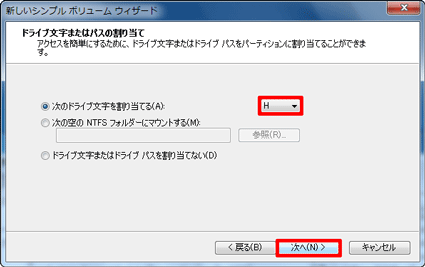
- 「パーティションのフォーマット」と表示されます。
「ボリュームラベル」欄を入力し、「次へ」ボタンをクリックします。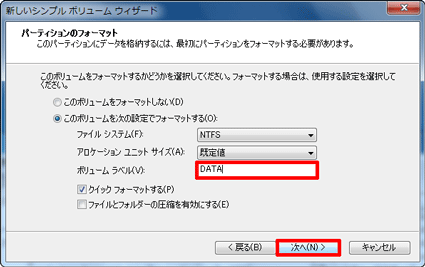

- 「ボリュームラベル」とは、ドライブの名称です。
お好みで、わかりやすい名前を自由に設定して結構です。 - 通常、「ファイルシステム」や「アロケーションユニットサイズ」を変更する必要はありません。
- 「ボリュームラベル」とは、ドライブの名称です。
- 「新しいシンプルボリュームウィザードの完了」と表示されます。
「完了」ボタンをクリックします。